画面サイズに合わせてレイアウトを調整する
分析を作成するときに、サイズの異なる画面で分析がどのように表示されるかを検討することが重要な場合があります。レイアウトはさまざまな方法で調整することが可能です。
- キャンバスを最大化する
たとえば大画面のダッシュボードで消費者に分析を提示する場合、ビジュアライゼーションのみを表示するためにキャンバスを最大化することが有益な場合があります。これは、メニューとオーサリングバーを非表示にし、キャンバスの周りのパディングを削除することで実現できます。
実際のビジュアライゼーションに使用できるスペースをさらに増やすために、フル スクリーン モードに入ることができます。

- レスポンシブ レイアウトを変更する
分析レイアウトはレスポンシブです。画面の幅が特定のブレークポイントを下回ると、ページ上のビジュアライゼーションは自動的に縦に並べて配置されるレイアウトに切り替わり、スクロール バーも追加されます。このブレークポイントは変更できます。
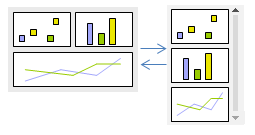
- 許容される最小ページ サイズを指定する
どの画面サイズを使用していても分析ページのビジュアライゼーション情報が表示されるようにするには、ビジュアライゼーションに使用する領域に許容される幅と高さの最小値を指定します。何らかの理由でウィンドウのサイズが変更され、幅または高さが指定された許容値を下回った場合でも、コンテンツのサイズを維持するために水平および垂直スクロールバーが自動的に追加されます。
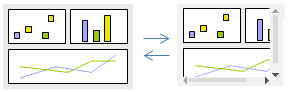
- 特定のビジュアライゼーションのサイズをロックする
場合によっては、テキストエリアのスクロールバーを回避したり、重要なコンテンツが非表示にならないようにする必要があります。その場合、ビジュアライゼーション領域の端にサイズを固定することによって、これらのテキスト領域とビジュアライゼーションの領域を保持できます。他のビジュアライゼーションは残りのスペースに合わせて再スケーリングされます。
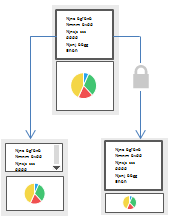
注: 複数のビジュアライゼーションを含む領域をロックすることができます。
- キャンバスを最大化する
キャンバスの表示領域を最大にするには、上部のメニュー バーと左側のオーサリング バーを非表示にします。キャンバスの周りのパディングも削除されます。さらに、フル スクリーン モードに切り替えることで、現行のビジュアライゼーションでさらに多くのスペースを利用できるようになります。 - レスポンシブ レイアウトを変更する
分析を携帯電話で使用する場合などでは、分析レイアウトは小型の画面に合わせて自動的に調整されます。このレスポンシブ機能は、分析内の各ページごとに変更することができます。 - 許容される最小ページ サイズを指定する
どの画面サイズを使用していても分析ページのビジュアライゼーション情報が表示されるようにするには、ビジュアライゼーションに使用する領域に許容される幅と高さの最小値を指定します。 - 特定のビジュアライゼーションのサイズをロックする
サイズの異なる画面で分析がどのように表示されるかを検討することが重要な場合があります。たとえば、場合によってはテキストエリアのスクロールバーを回避したり、重要なコンテンツが非表示にならないようにする必要があります。レイアウトを制御する 1 つの方法は、特定のビジュアライゼーションのサイズをロックすることです。